Cách khắc phục lỗi không thể truy cập Gmail
Nội dung bài viết
Gmail, dịch vụ thư điện tử phổ biến của Google, được hàng triệu người tin dùng nhờ những tính năng ưu việt và sự hỗ trợ tối ưu cho người dùng. Tuy nhiên, đôi khi trong quá trình sử dụng, bạn có thể gặp phải những sự cố khiến việc đăng nhập trở nên khó khăn. Trong bài viết này, Tripi sẽ chia sẻ với bạn những phương pháp hiệu quả để khắc phục lỗi không vào được Gmail.

Phương pháp 1: Xóa dữ liệu trình duyệt
Một giải pháp nhanh chóng và hiệu quả là xóa bộ nhớ Cache của trình duyệt bạn đang sử dụng. Bằng cách này, mọi dữ liệu liên quan đến các trang web đã truy cập trước đó sẽ được làm mới, giúp khắc phục các vấn đề liên quan đến truy cập Gmail.
Bước 1: Mở Lịch sử duyệt Web bằng cách truy cập phần tùy chọn trên trình duyệt hoặc nhấn tổ hợp phím Ctrl + H. Tiếp theo, chọn Xóa dữ liệu duyệt Web để bắt đầu quá trình làm sạch.

Bước 2: Đánh dấu vào các mục Cookie và dữ liệu trang Web khác, cùng với Tệp và hình ảnh được lưu trong bộ nhớ đệm. Sau đó, nhấn Xóa dữ liệu để hoàn tất.
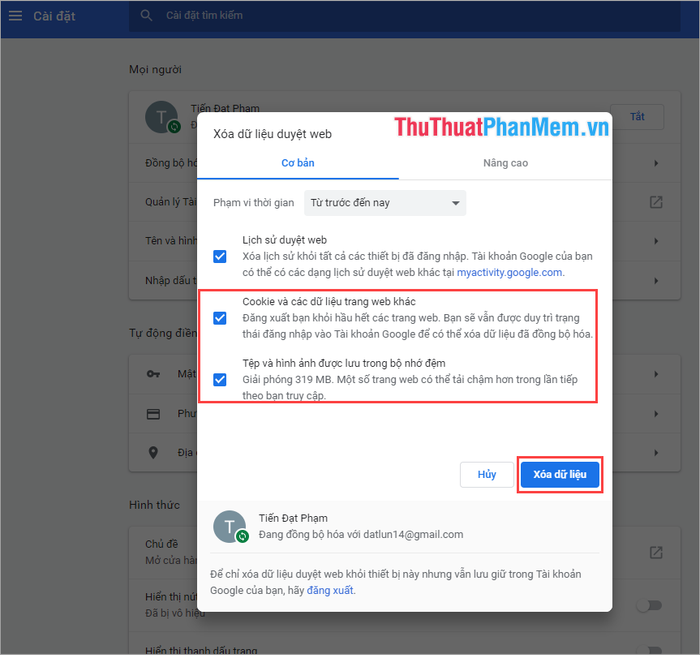
Sau khi hoàn thành việc xóa dữ liệu, hãy thử truy cập lại Gmail để kiểm tra kết quả và tiếp tục sử dụng dịch vụ.
Cách 2: Kiểm tra và đảm bảo kết nối mạng ổn định
Sau thời gian dài sử dụng, mạng máy tính có thể tích tụ lượng lớn băng thông truyền tải, dẫn đến tình trạng nghẽn dữ liệu giữa người dùng và nhà cung cấp dịch vụ. Để giải quyết vấn đề này, bạn cần khởi động lại mạng để làm sạch băng thông và tối ưu hóa kết nối.
Bước 1: Nhấp vào biểu tượng mạng trên thanh Taskbar, sau đó chọn Network & Internet Settings để mở cài đặt mạng.
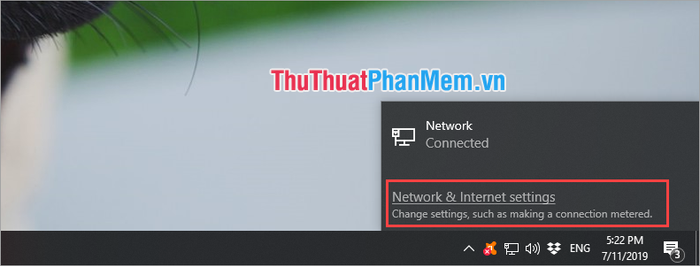
Bước 2: Tiếp theo, chọn Change adapter options để truy cập vào danh sách các kết nối mạng hiện có.
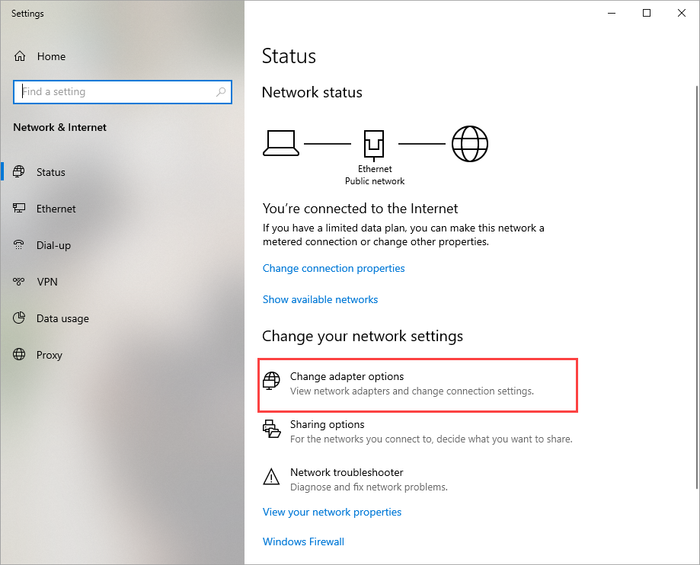
Bước 3: Nhấp chuột phải vào Ethernet và chọn Disable để tạm thời vô hiệu hóa kết nối mạng.
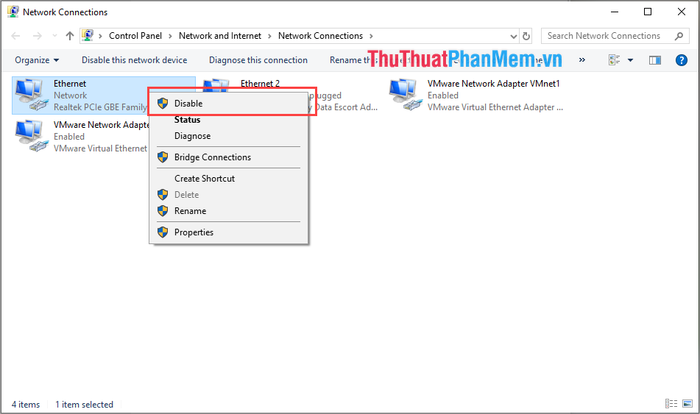
Bước 4: Nhấp chuột phải vào Ethernet và chọn Enable để kích hoạt lại kết nối mạng, hoàn tất quá trình khởi động lại.
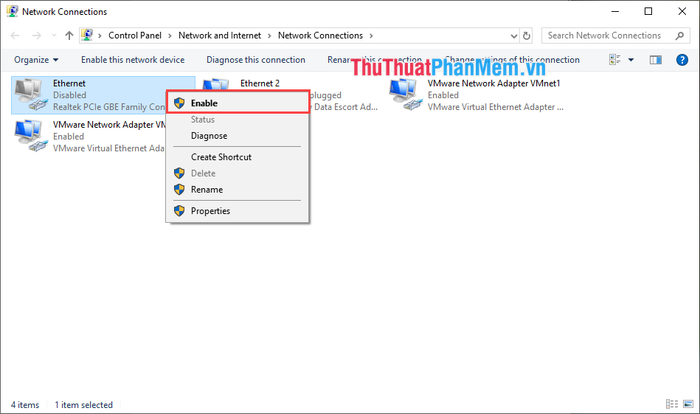
Quá trình làm sạch băng thông đã hoàn tất. Bây giờ, bạn có thể thử truy cập lại Gmail để kiểm tra kết quả.
Cách 3: Sử dụng DNS của Google
Vì Gmail là một dịch vụ của Google, việc sử dụng DNS từ Google có thể giúp bạn giải quyết các vấn đề liên quan đến kết nối một cách hiệu quả hơn.
Bước 1: Nhấn vào biểu tượng mạng trên thanh Taskbar, sau đó chọn Network & Internet Settings để mở cài đặt mạng.
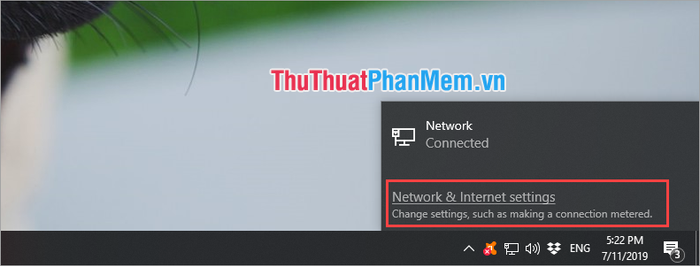
Bước 2: Tiếp theo, chọn Change adapter options để truy cập vào danh sách các kết nối mạng hiện có.
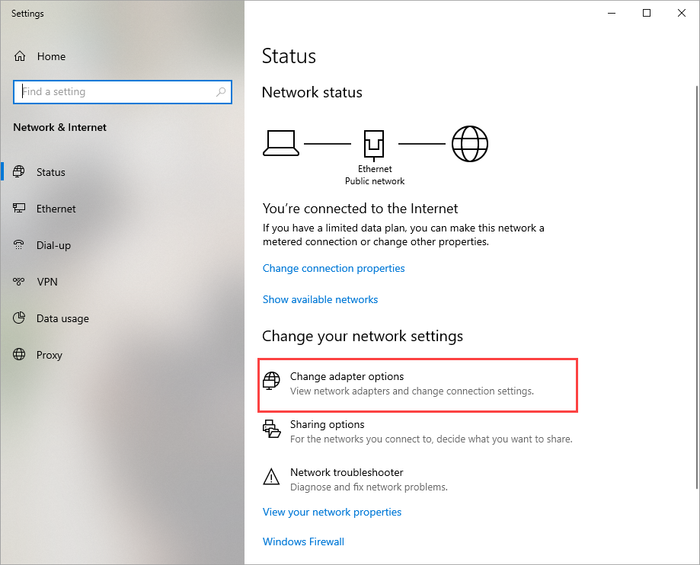
Bước 3: Nhấp chuột phải vào Ethernet và chọn Properties để mở cửa sổ cấu hình.
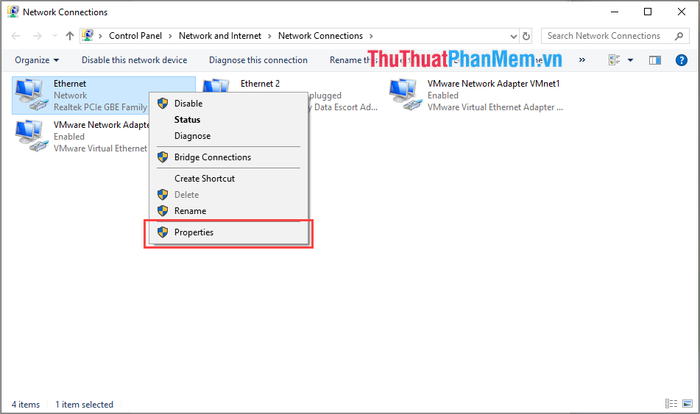
Bước 4: Trong cửa sổ Properties, chọn Internet Protocol Version 4 (TCP/IPv4) và nhấn đúp chuột để tiến hành cấu hình.

Bước 5: Chọn Use the following DNS server addresses và nhập thông tin DNS theo hướng dẫn.
| 8.8.8.8 |
8.8.4.4 |
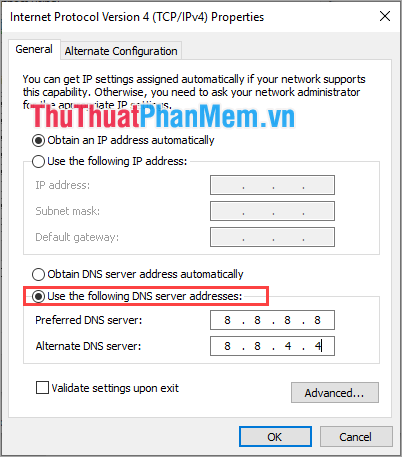
Sau khi hoàn tất, nhấn OK và thử truy cập lại Gmail để kiểm tra kết quả.
Cách 4: Sử dụng phiên bản Gmail dành cho thiết bị di động
Hầu hết các trang web đều có phiên bản Mobile Web, và Gmail cũng không ngoại lệ. Bạn hoàn toàn có thể truy cập phiên bản này trên máy tính để giải quyết các vấn đề liên quan đến truy cập.
Bước 1: Truy cập liên kết sau để sử dụng phiên bản Gmail dành cho di động: http://m.gmail.com.
Sau khi truy cập, đăng nhập vào tài khoản của bạn và chọn Tôi muốn sử dụng Gmail HTML để tiếp tục.
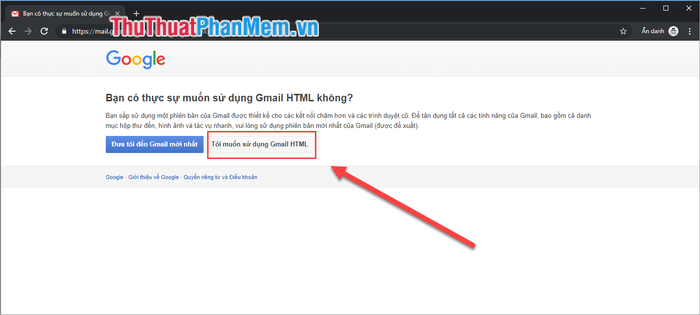
Bằng cách này, bạn đã có thể truy cập Gmail thành công. Mặc dù phiên bản HTML có thể hơi bất tiện, nhưng đây là giải pháp tối ưu trong tình huống hiện tại.
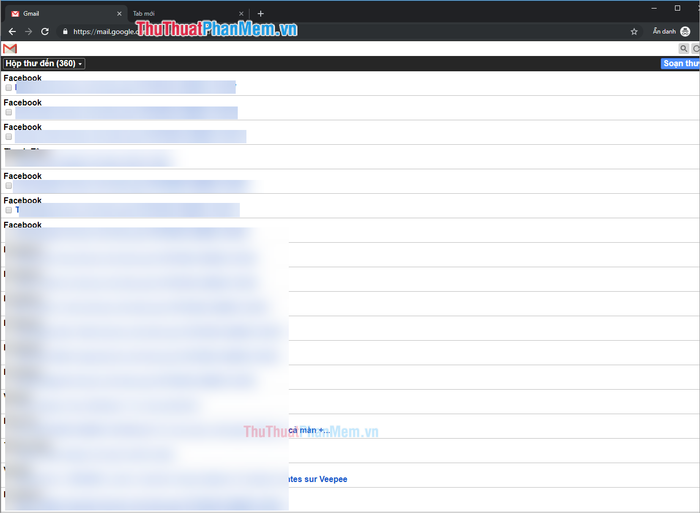
Như vậy, Tripi đã chia sẻ với bạn những cách hiệu quả để khắc phục lỗi truy cập Gmail. Chúc bạn thực hiện thành công!
Có thể bạn quan tâm

Top 9 cửa hàng bán họa cụ chất lượng nhất tại Đà Nẵng

Top 10 loại kẹo ngậm ho, viêm họng từ thảo dược hiệu quả
![[Tặng ứng dụng miễn phí] Cơ hội nhận miễn phí 4 ứng dụng bản quyền cho iPhone và iPad vào ngày 21/10/2014.](/blog/_next/image?url=https%3A%2F%2Fgcs.tripi.vn%2Fpublic-tripi%2Ftripi-feed%2Fimg%2F486745rYt%2Fanh-mo-ta.png&w=3840&q=75)
[Tặng ứng dụng miễn phí] Cơ hội nhận miễn phí 4 ứng dụng bản quyền cho iPhone và iPad vào ngày 21/10/2014.

Phụ nữ sau sinh có thể ăn hành tây không?

Khám phá 4 mẫu bút chì quà tặng quảng cáo độc đáo và ấn tượng nhất hiện nay


